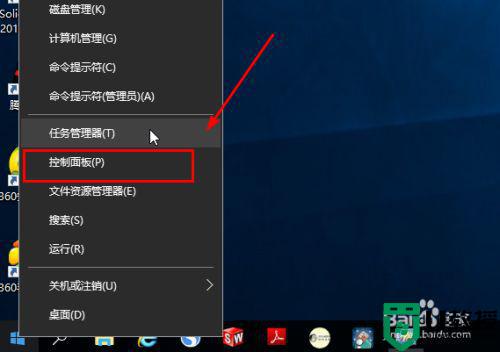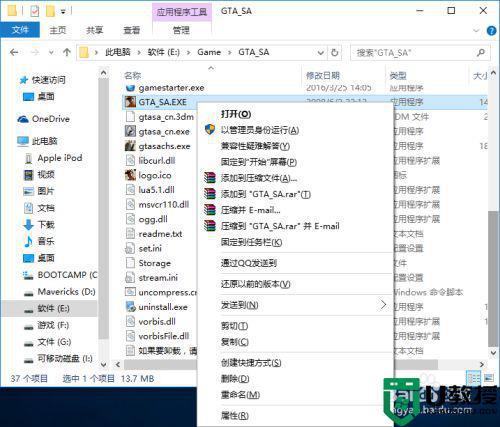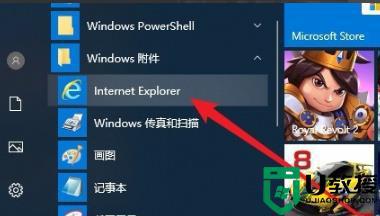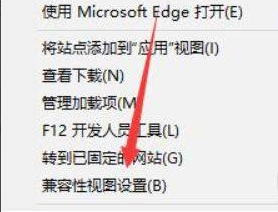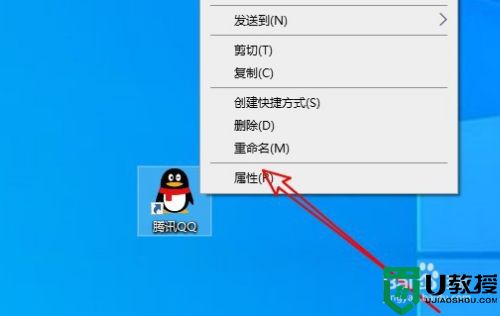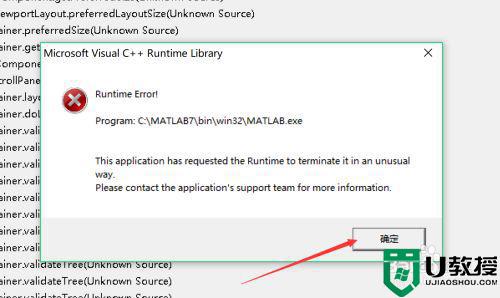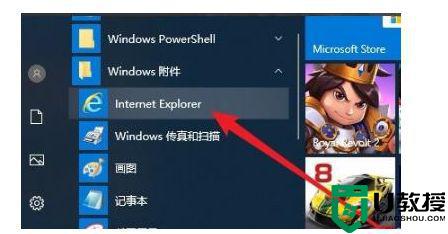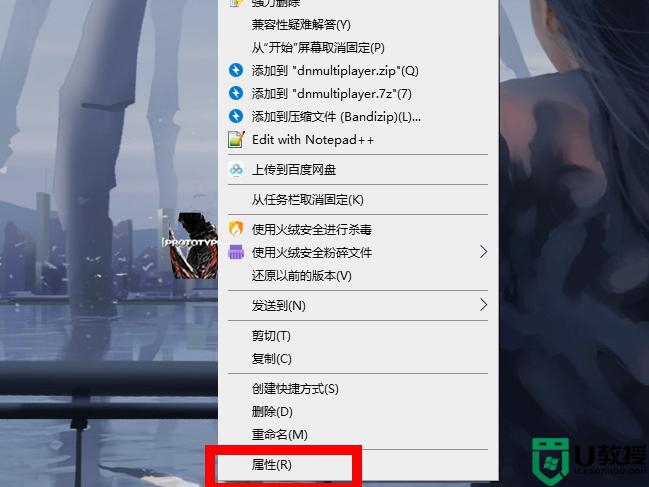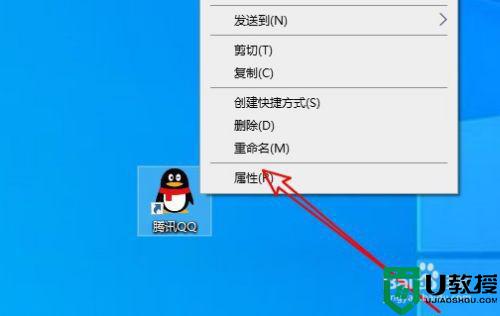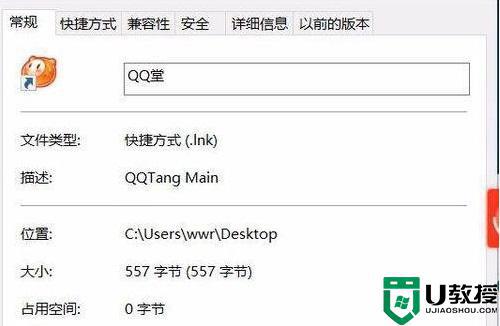32位 win10游戏兼容性不行怎么调 win10 32位游戏兼容性较差设置方法
时间:2021-01-19作者:xinxin
很多时候我们在win10 32位系统中运行游戏的时候,大多都是能够正常启动的,可是由于win10系统兼容性问题,导致有些用户会出现游戏运行出现不兼容的情况,那么32位 win10游戏兼容性不行怎么调呢?接下来小编就来告诉大家win10 32位游戏兼容性较差设置方法。
具体方法:
1、首先 开始菜单,右键,点击控制面板,
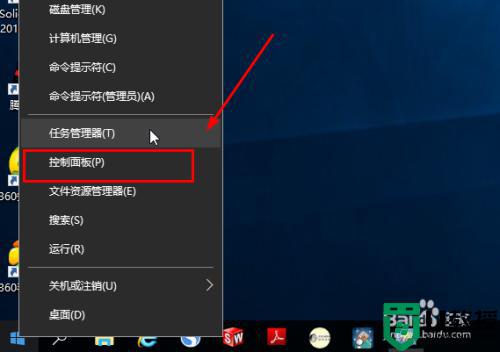
2、打开程序,
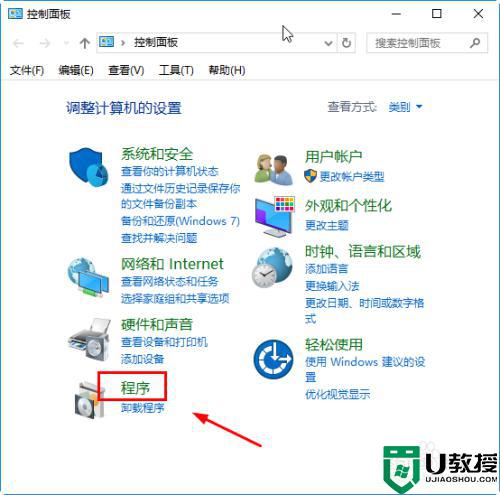
3、启用或关闭windows功能,
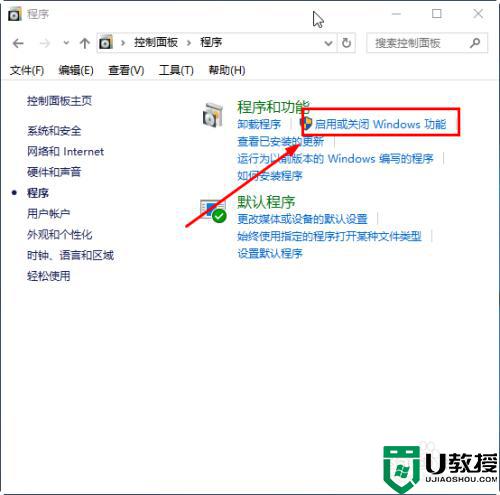
4、勾选旧版组件,DirectPlay
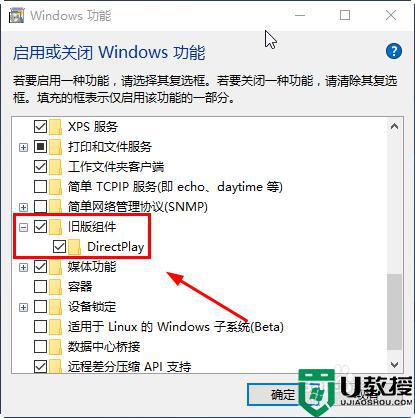
5、在应用程序(也就是你玩的游戏)右键,如图
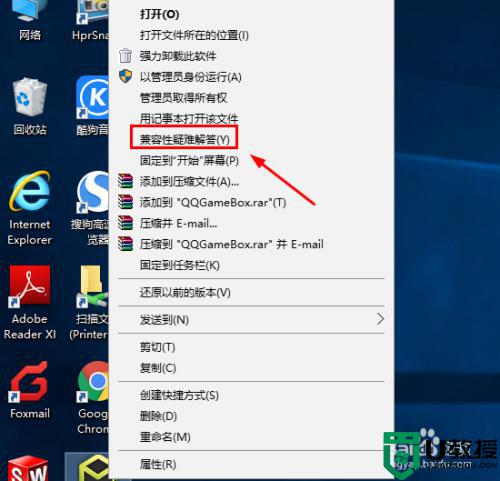
6、尝试建议的设置,
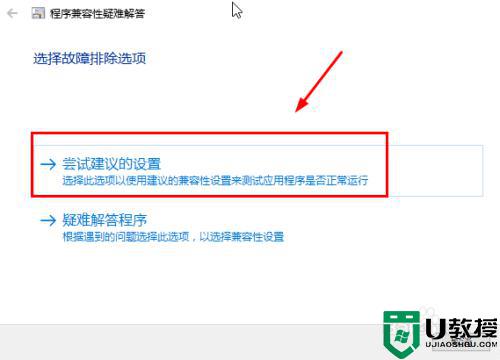
7、测试程序,
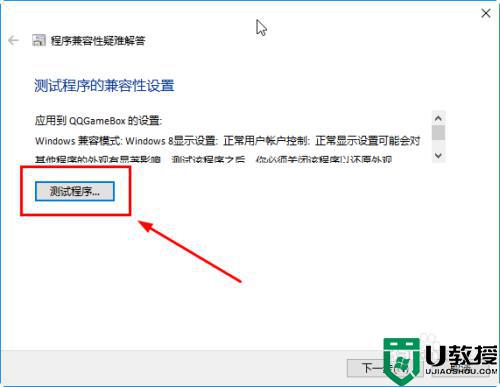
8、看测试能不能打开,根据实际情况选择。
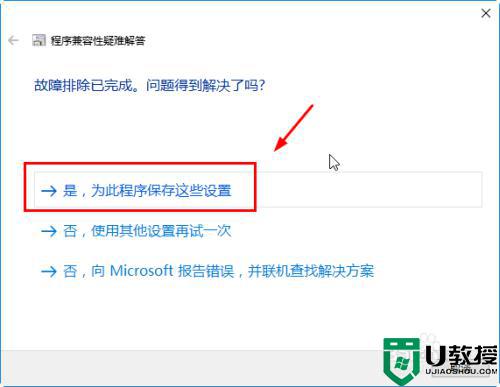
9、已修复,如图所示
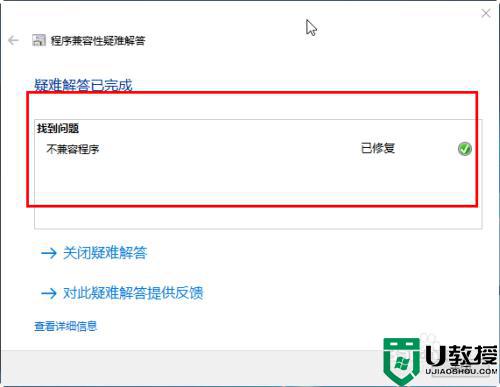
以上就是关于win10 32位游戏兼容性较差设置方法了,有需要的用户就可以根据小编的步骤进行操作了,希望能够对大家有所帮助。